如何在 Windows 10 中打开 JAR 文件
已发表: 2022-03-19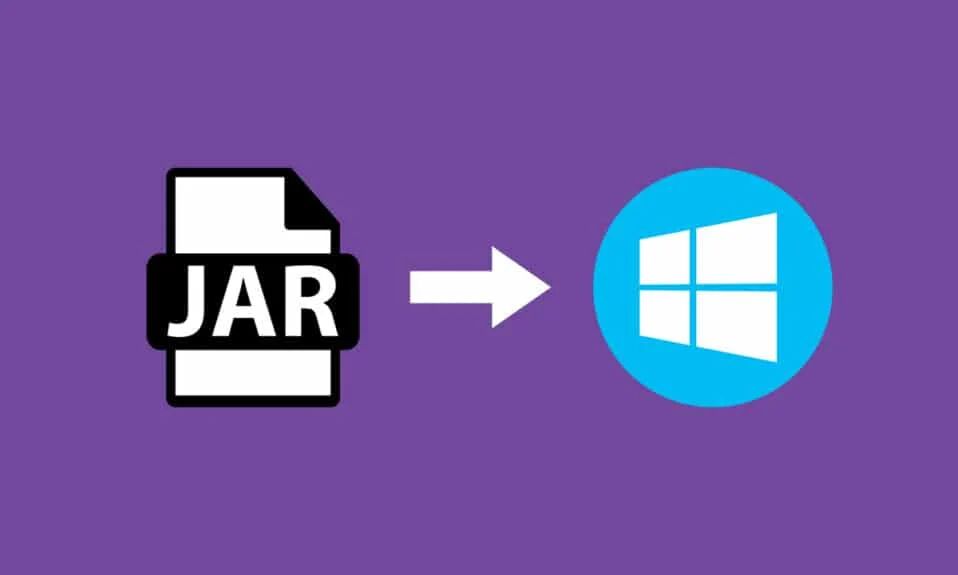
JAR 是一种文件格式,它通过将许多不同的文件(如元数据、图像、音频或目录)聚合到一个文件中以进行分发,从而提供文件夹的压缩版本。 这些 JAR 文件可以作为 .jar 在压缩文件夹中找到,也可以在通过 WinZip 软件创建的文件中找到。 该软件还有助于提取 .jar 文件夹。 此外,它还归档和解压缩文件。 JAR 文件为我们提供了两大优势。 无论是解压、查看或运行任何 JAR 文件,Java Runtime 都是必需的。 还有其他各种工具,如 File Viewer Plus、WinZip、WinRar 等,可以打开仅适用于 Java Runtime 的 JAR 文件。 在本文中,我们展示了如何使用 Java Windows 10 打开 jar 文件。
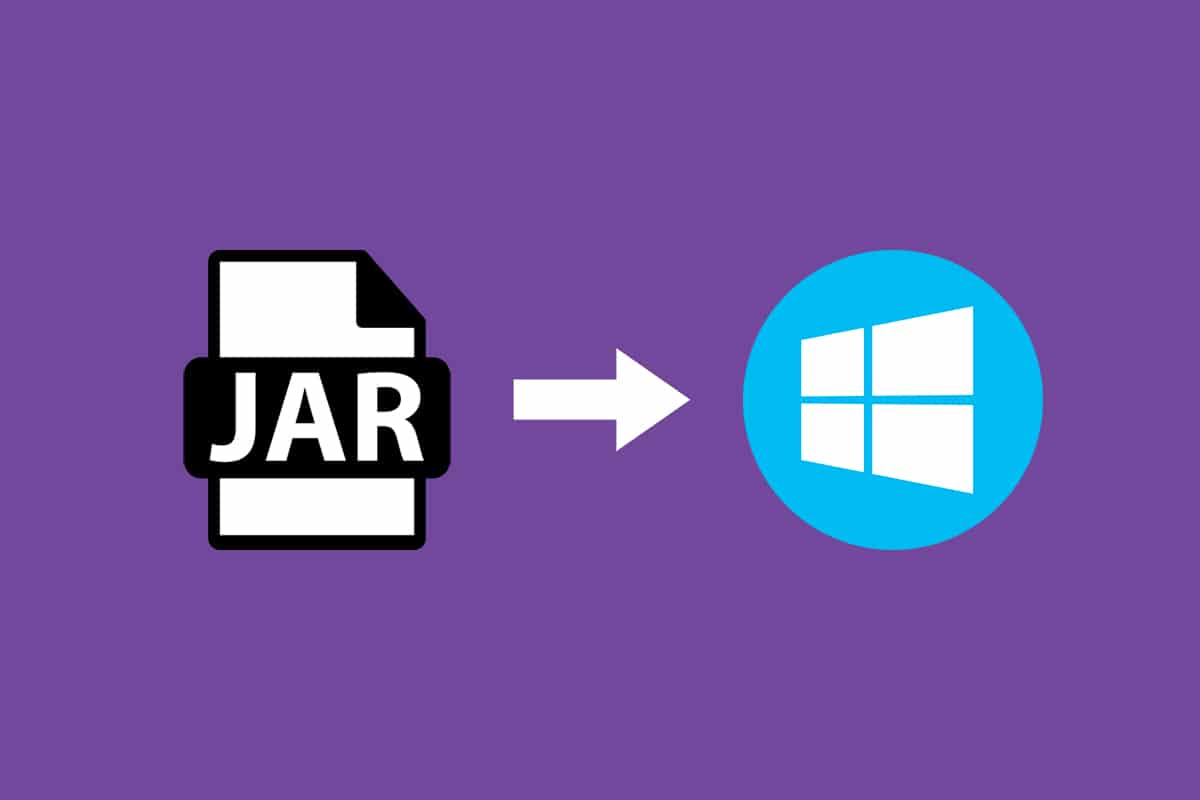
内容
- 如何在 Windows 10 中打开 JAR 文件
- 如何安装 Java 运行时
- 方法一:用Java平台库打开
- 方法二:通过Settings App执行JAR
- 方法 3:使用命令提示符
- 方法4:下载JAR文件打开器
- 方法五:使用第三方执行器软件
如何在 Windows 10 中打开 JAR 文件
JAR 文件可以将数千个不同的文件聚合成一个应用程序,然后它们可以压缩文件夹的内容,从而减小文件夹的大小,从而帮助它们轻松地在网络之间传输。 如果您想在 Windows 10 上打开 JAR 文件,您需要做的第一件事是检查您的 PC 上是否已经安装了 Java Runtime。 为此,请按照以下步骤操作。
1. 按Windows键。 在搜索栏上输入Cmd并单击Open 。
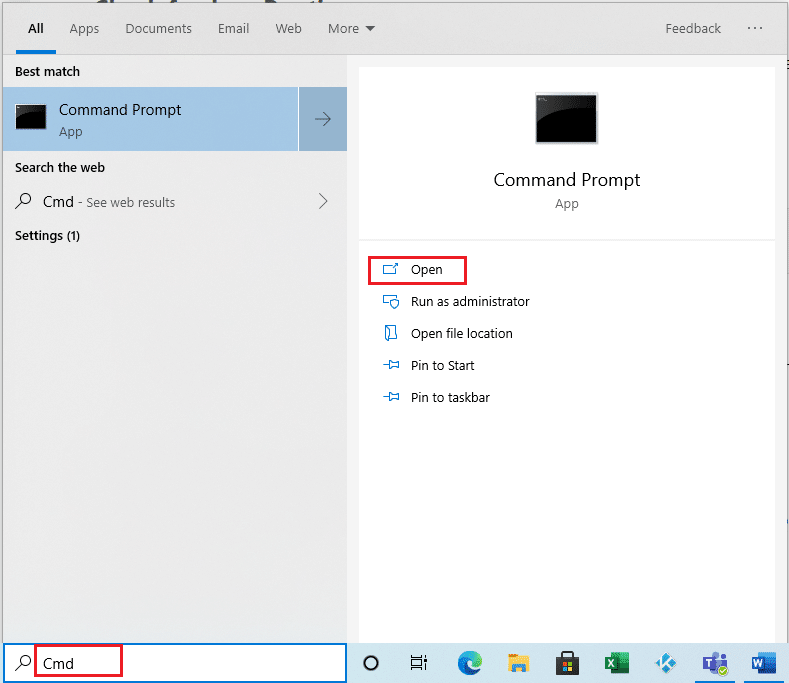
2. 如图所示键入命令java -version并按Enter 。
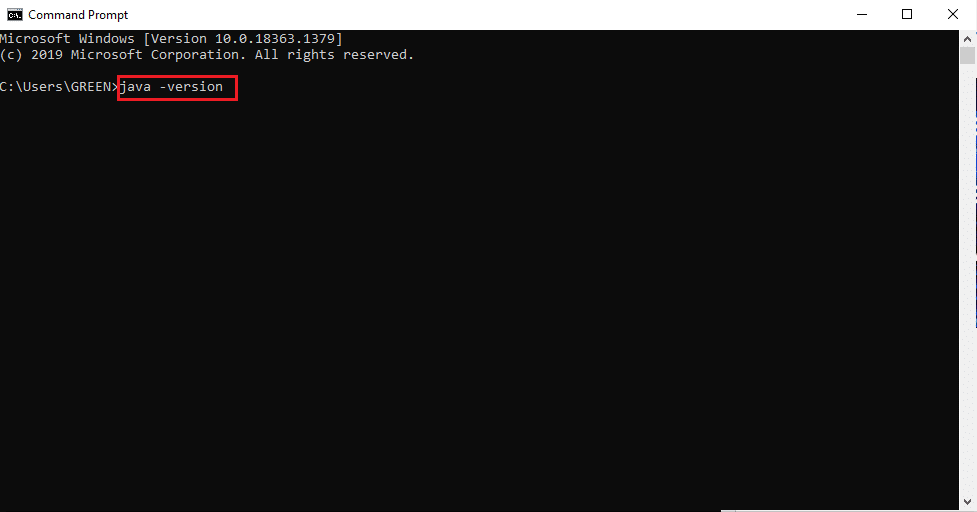
3. 如果您收到以下消息,那么您的系统没有Java Runtime 。
'java' 未被识别为内部或外部命令,
可运行的程序或批处理文件
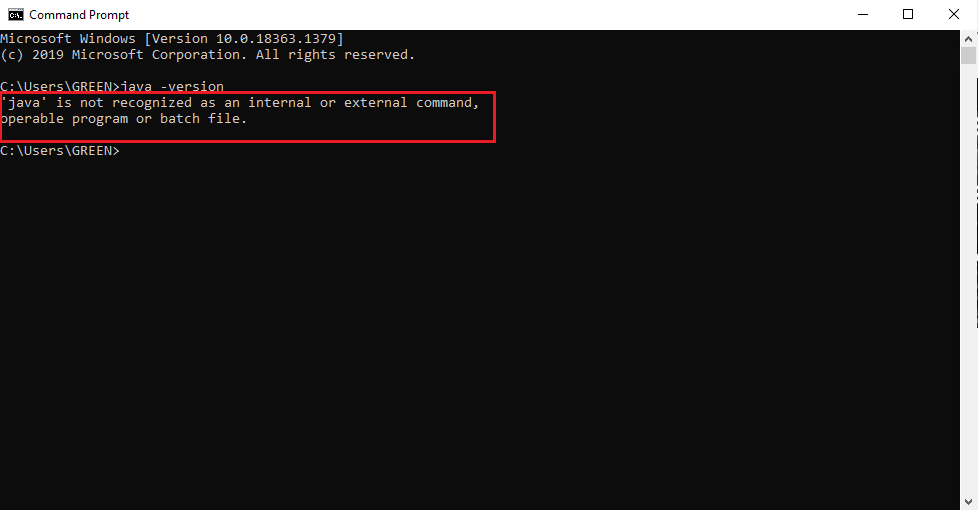
如果您没有 Java,则无法执行任何JAR或JRE文件。
如何安装 Java 运行时
Java Runtime 是运行 JAR 文件的关键应用程序。 一旦在您的系统中确定了 Java 存在,您就可以进行相应的操作。 如果 Java 运行时应用程序丢失,请按照以下步骤获取并安装它。
1.从官方下载页面下载最新版本的Java 。
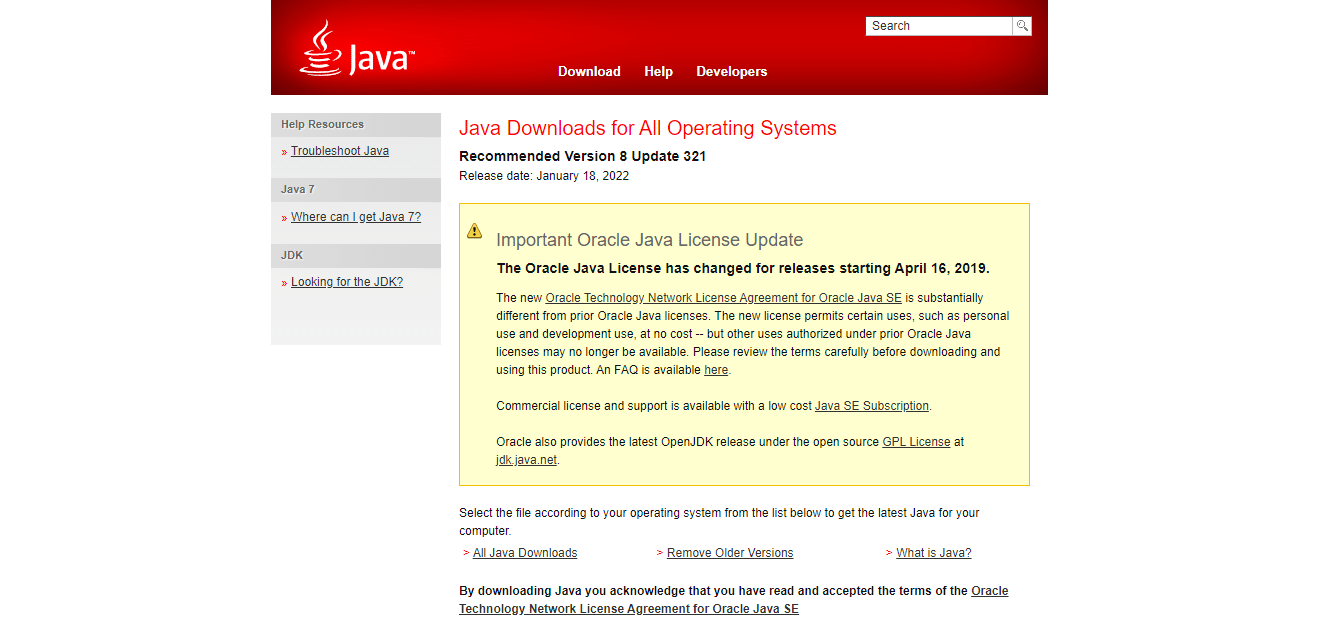
2. 根据您的系统要求选择版本。
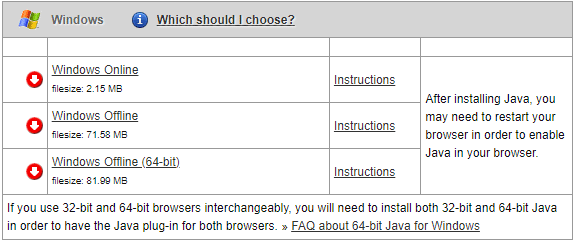
3. 下载后,单击.exe setup 向下箭头并选择Open 。
注意:双击也可以打开 .exe 安装文件。
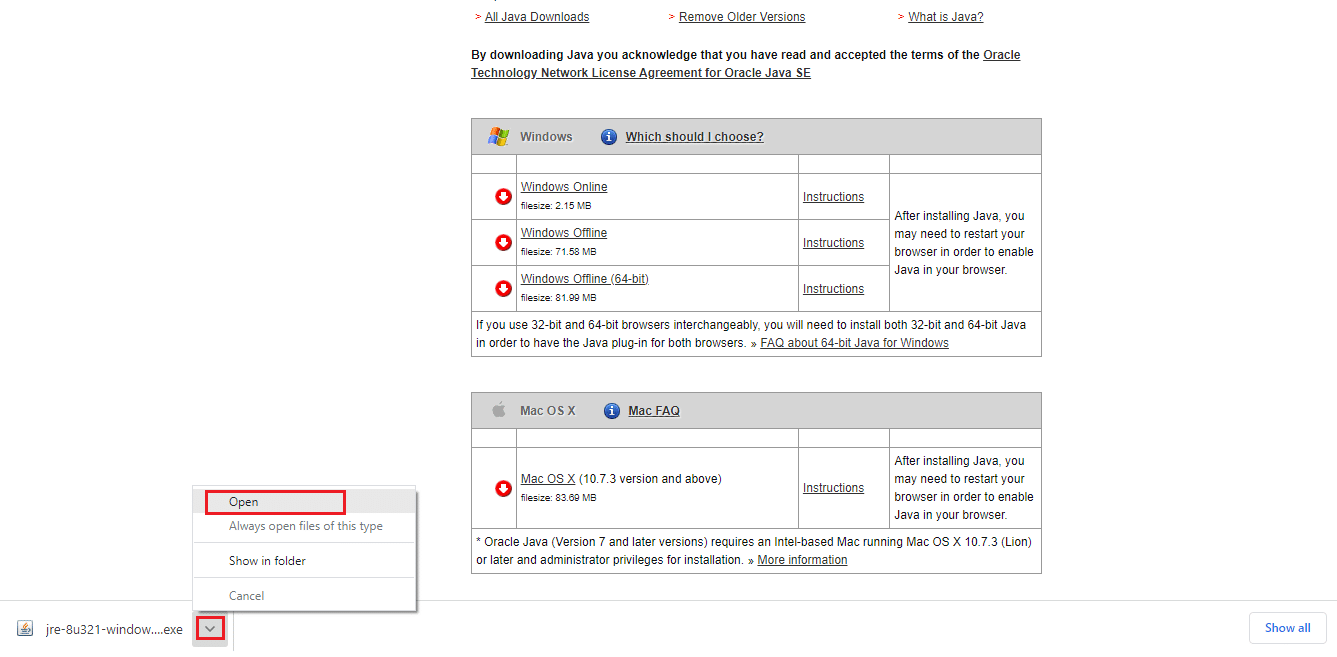
4. 选择突出显示的安装按钮以开始安装过程。
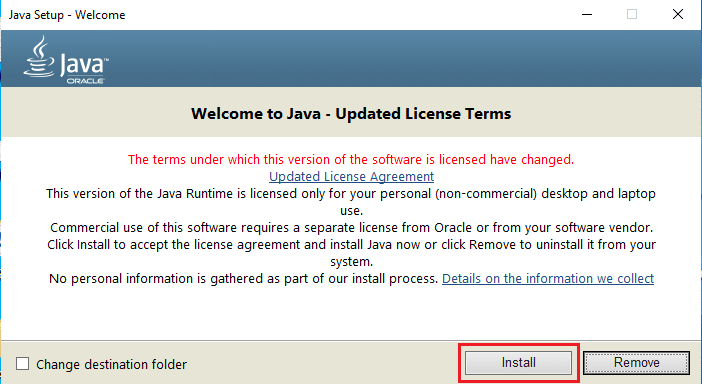
5. 等待片刻以完成 Java 设置。
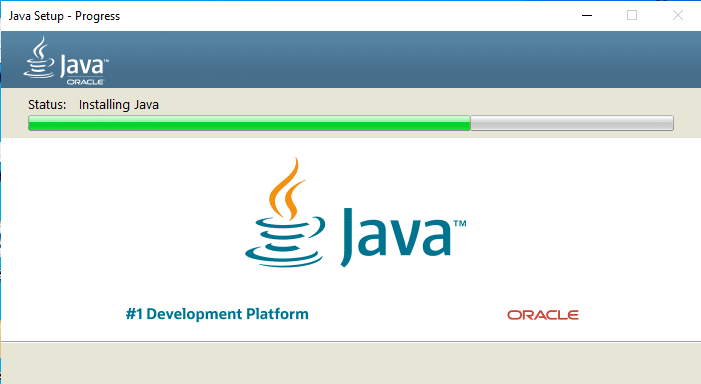
6. 成功安装 Java 后单击关闭按钮。
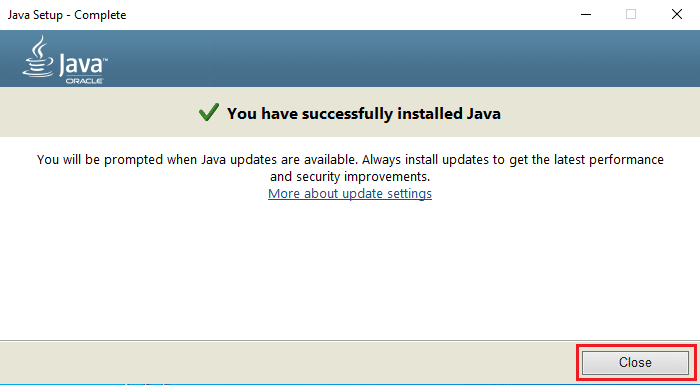
Java 安装只允许您使用下面给出的方法打开 JAR 文件。 这是因为 Java 有时不与 .jar 扩展名关联。 因此,在安装 JRE 后,遵循任何一种即将到来的方法打开 JAR 文件不是必须的,而是安全的。
另请阅读:修复 Java 虚拟机或 JVM 未找到错误
方法一:用Java平台库打开
打开任何应用程序的基本且简单的方法是通过桌面快捷方式。 打开方式选项使您可以选择确定系统中已存在的文件格式类型以运行应用程序。 因此,您可以根据需要选择适用的格式。 同理,JAR 文件也可以用预装的适用于它的文件格式打开。 按照步骤。
1. 右键单击 .jar文件并选择打开方式选项。
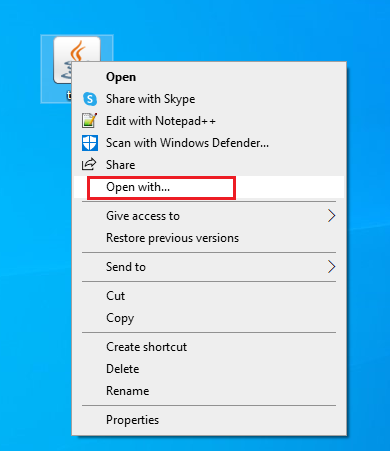
2. 选择如图所示的Java(TM) Platform SE Binary应用程序,然后单击确定打开文件。
注意:单击更多应用以查找启用 .jar 文件的其他相关应用。
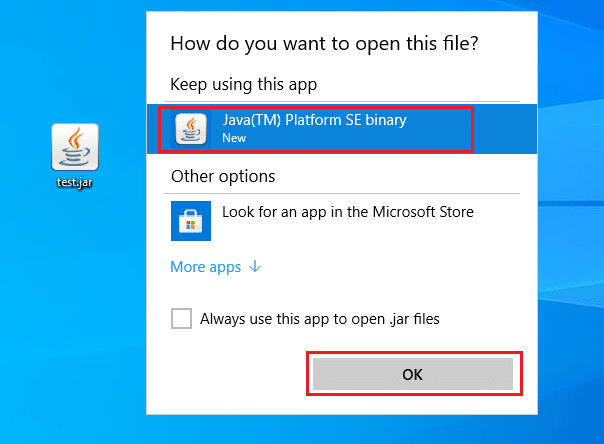
方法二:通过Settings App执行JAR
要直接运行 .jar,您需要将 Java(TM) Platform SE Binary 应用程序设置为默认值。 这可以通过系统设置来完成。 按照下面提到的步骤一一进行。
1. 按Windows键。 转到设置。

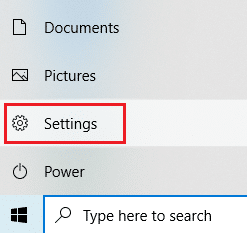
2. 选择应用程序选项。
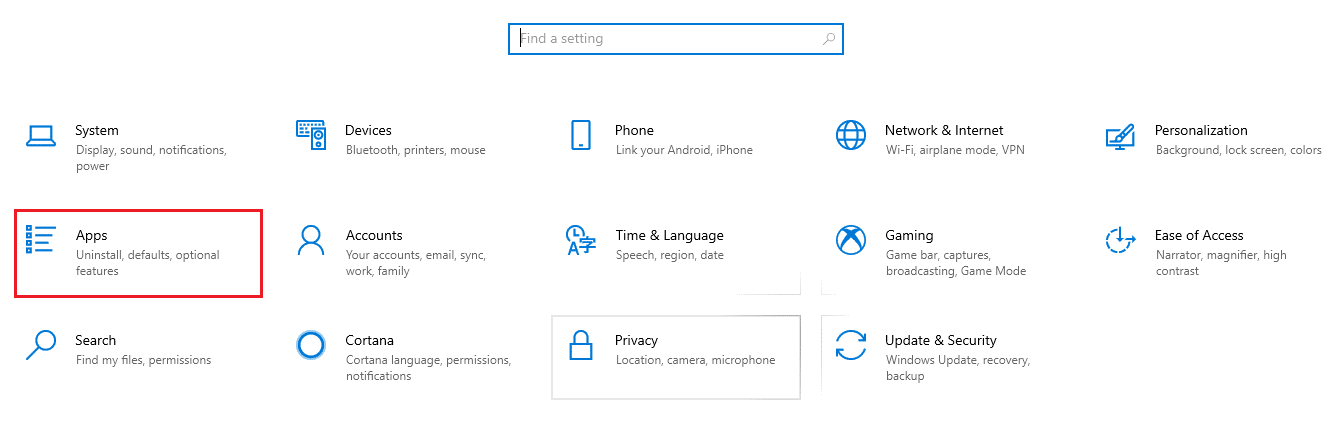
3. 在左侧窗格中选择默认应用程序。
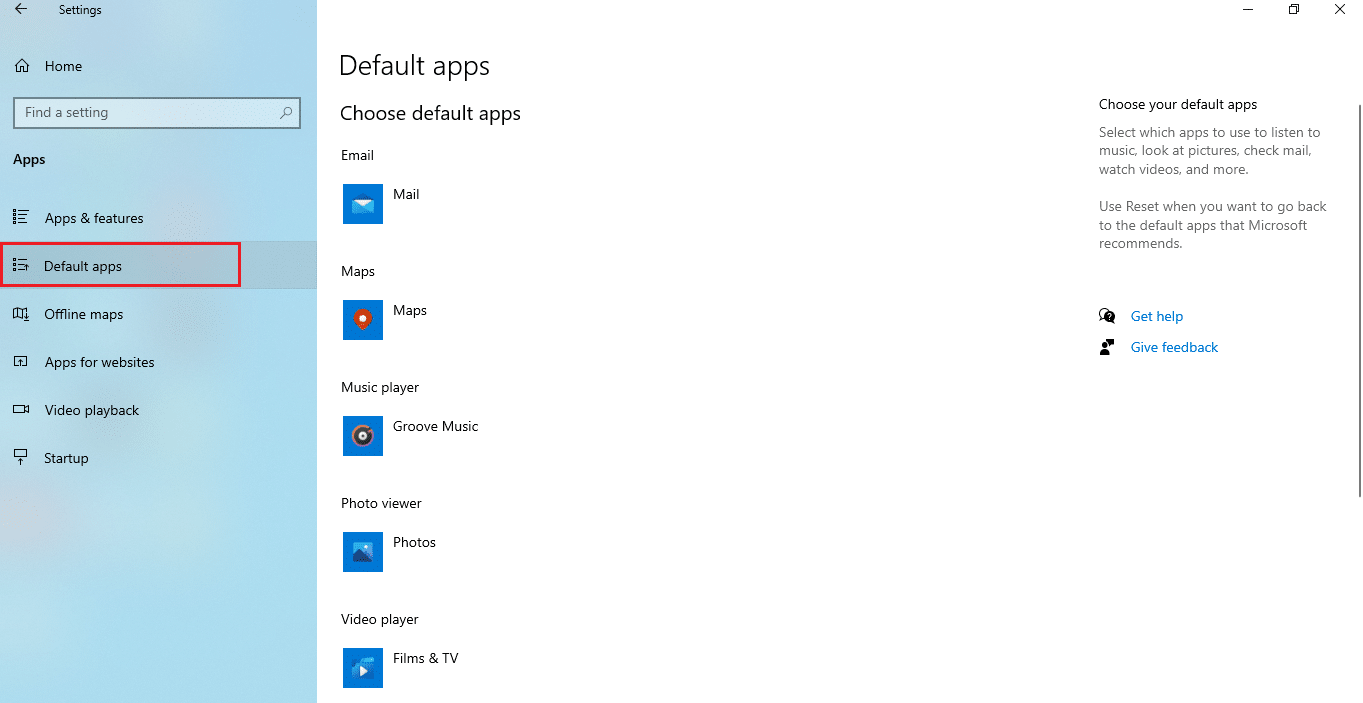
4. 单击按文件类型选择默认应用程序。
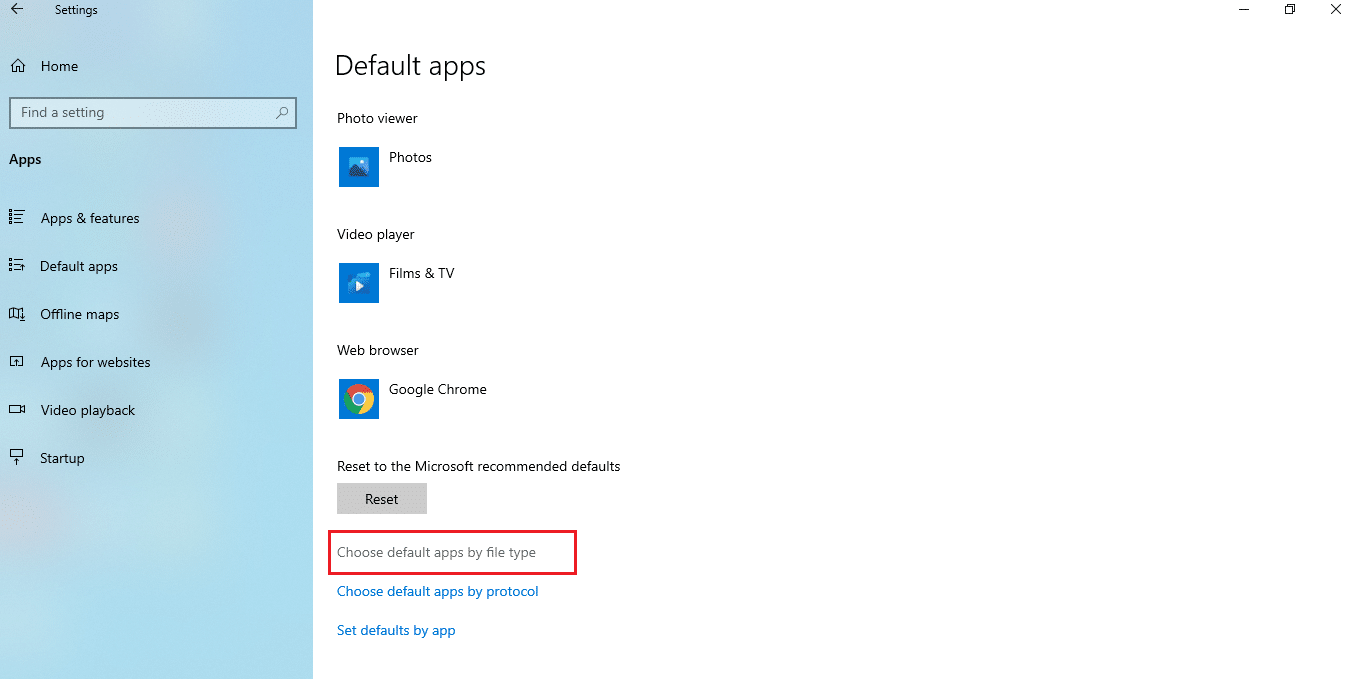
5. 向下滚动并找到.jar选项。 单击添加符号并添加Java(TM) Platform SE 二进制文件作为默认应用程序以打开 .jar 文件。
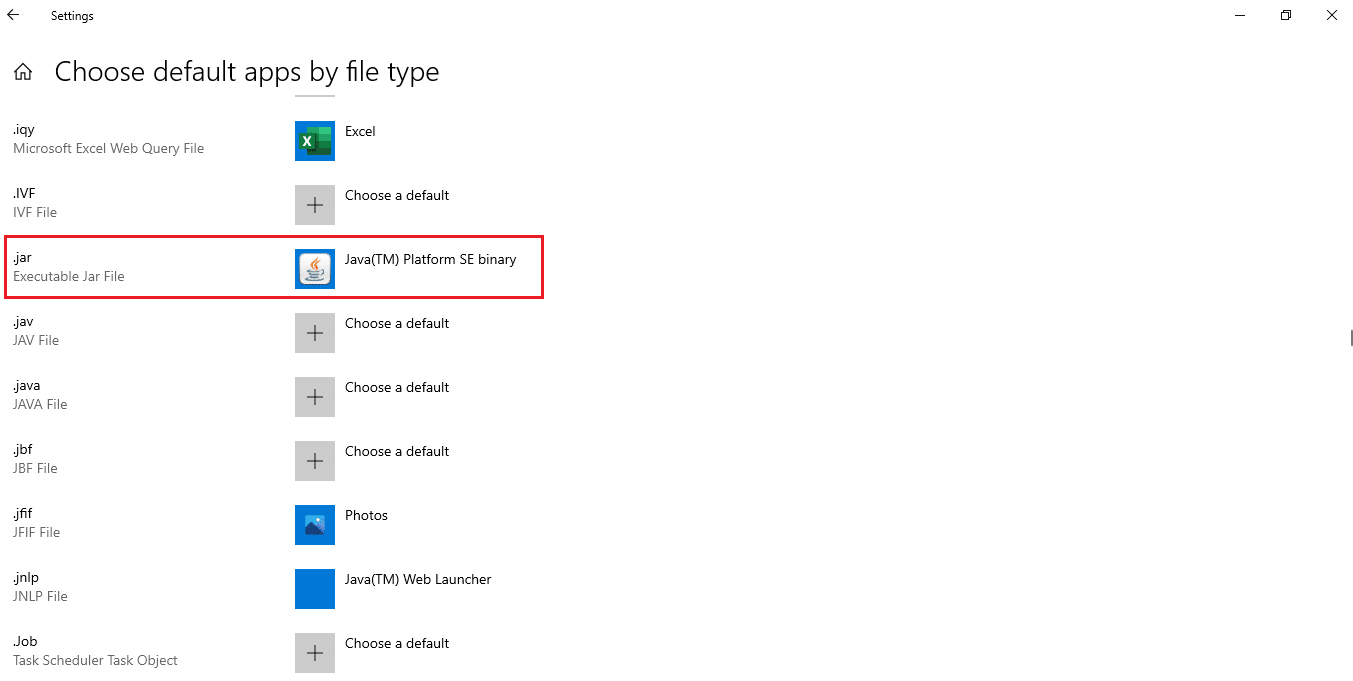
6. 设置默认应用程序后,返回包含 .jar 文件的文件夹并双击它。 现在,您将能够直接打开文件。
另请阅读:如何在 Windows 10 上播放 OGG 文件
方法 3:使用命令提示符
也可以使用具有特定语法或格式的命令提示符控制台打开 JAR。
注意: JAR 文件应为可执行格式。 要通过命令提示符打开 JAR 文件,请按照以下步骤操作。
1. 转到下载。 右键单击 Java 安装.exe文件并选择Run as administrator 。
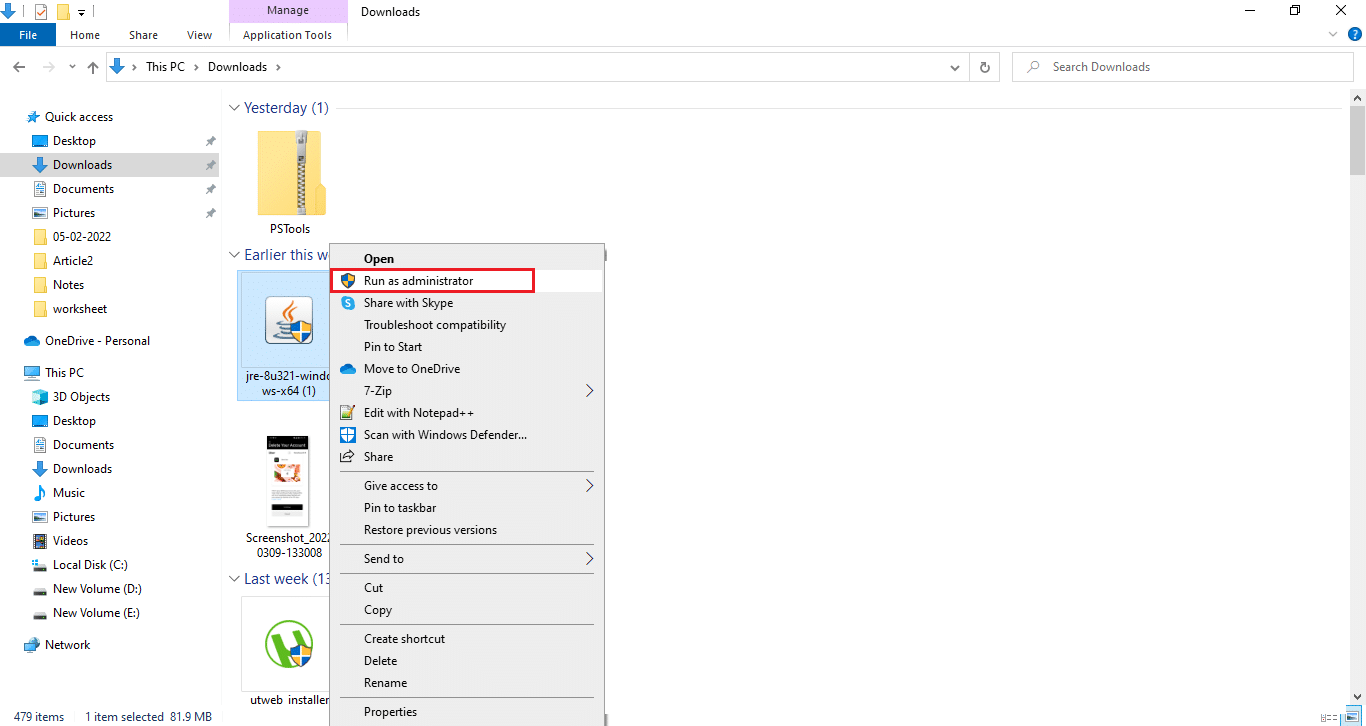
2. 在Windows搜索栏中键入命令提示符并选择以管理员身份运行。
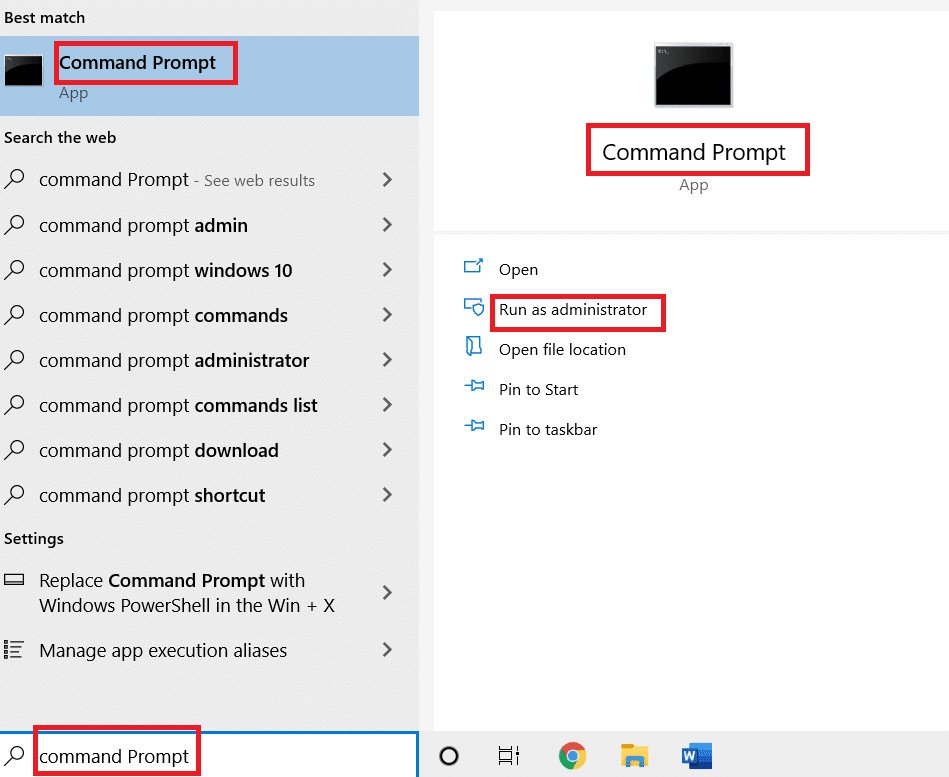
3. 执行java -jar c:\pathtojarfile.jar命令,其中提到<pathtojarfile>上的 jar 文件的位置路径。
注意:示例命令: java -jar C:\Users\GREEN\Desktop\test.jar
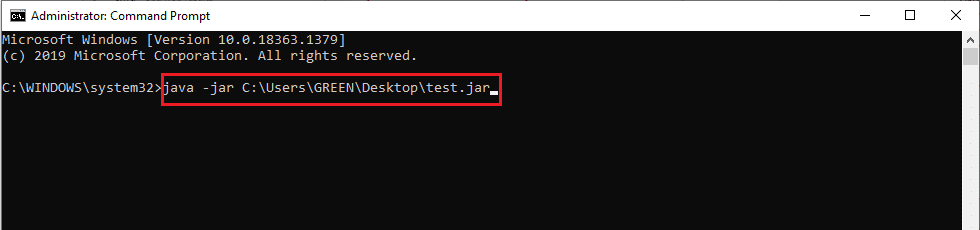
方法4:下载JAR文件打开器
也可以使用第三方应用程序打开 JAR。 这些应用程序支持多个方面,使打开、查看和编辑文件变得更加容易。 因此,请下载您选择的 JAR 打开器。
注意: 7Zip 用作示例以进行说明。 7zip 还提取 JAR 文件,使您可以查看 .jar 包的内容。 尽管如此,Java 运行时环境仍然是运行应用程序所必需的。
1、去7zip官网下载。
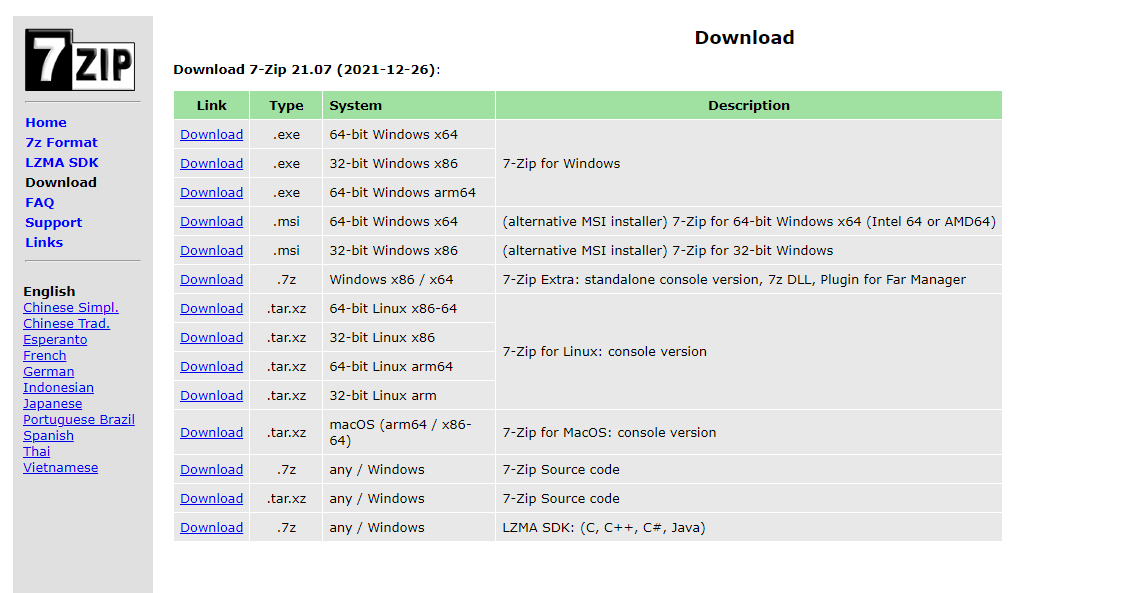
2. 运行下载的 7zip .exe 安装文件。 点击安装。
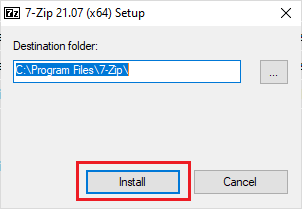
3. 单击关闭以完成安装过程。
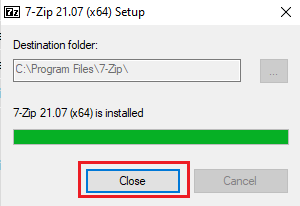
4. 启动7zip应用程序。 选择 .jar 文件的路径来运行它。
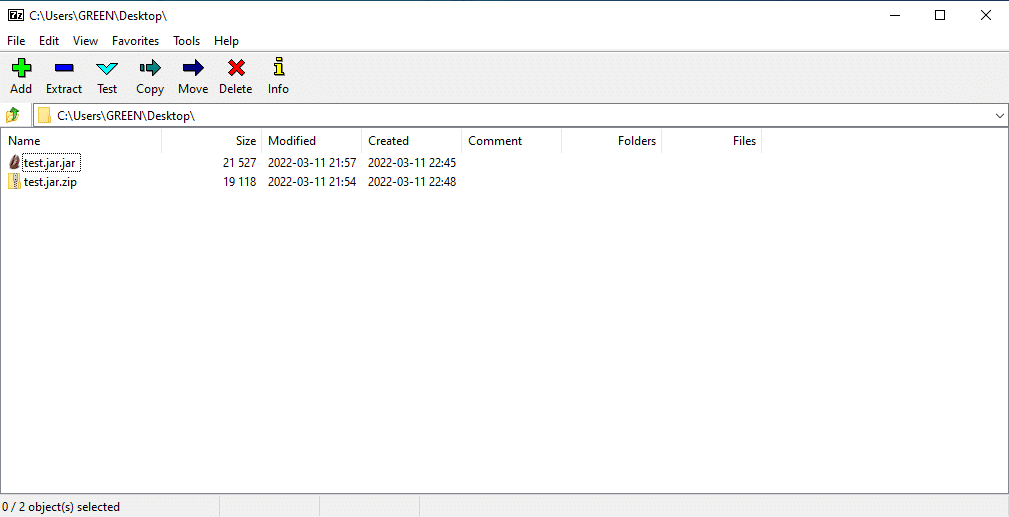
另请阅读:如何在 Windows 10 中打开 GZ 文件
方法五:使用第三方执行器软件
只需单击即可执行 JAR 文件,请在 Windows 10 上安装第三方软件。执行程序 JARX 可用于此方法。 要使用 Java Windows 10 打开 jar 文件,请执行以下步骤。
1. 打开Jarx官网,点击Jarx-1.2-installer.exe (74 kB)下载安装。
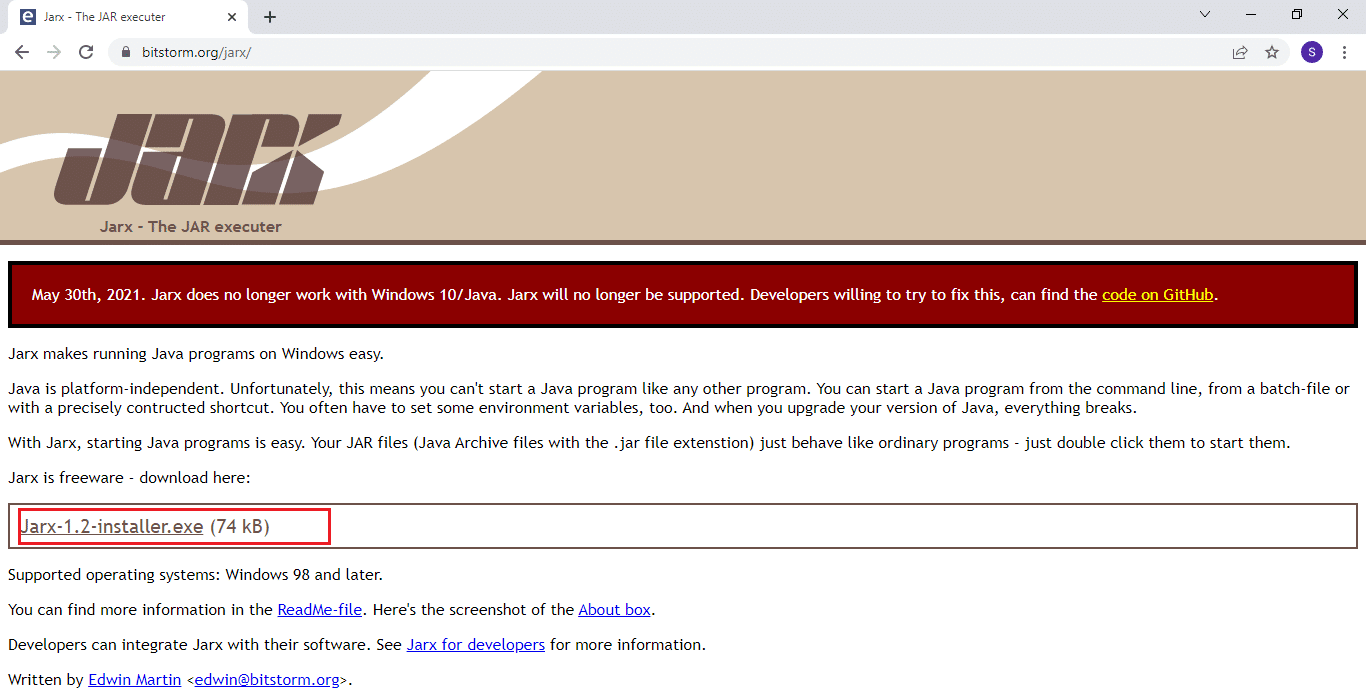
2. 运行安装程序并单击安装开始安装过程。
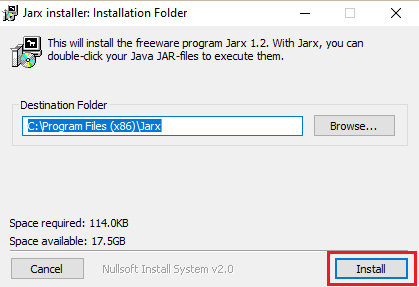
3. 等待安装完成,点击关闭完成。
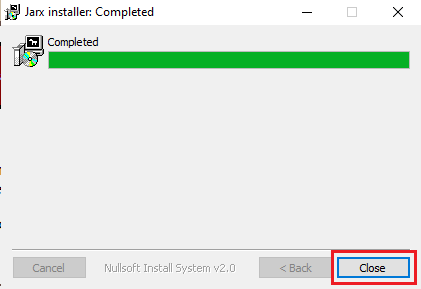
4. 安装后,双击 .jar 文件直接启动它。
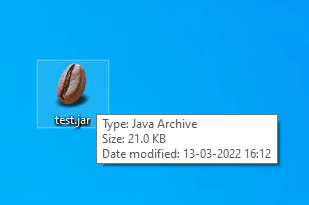
推荐的:
- 在 Windows 11 中清除缓存的 14 种方法
- 如何在 Word 和 Google Docs 中创建悬挂缩进
- 如何在 Windows 10 上修复系统文件
- 19 款适用于 Windows 的最佳免费文件管理器
我们希望您发现这篇文章很有用,并且您能够了解如何在 Windows 10 中打开 jar 文件。 让我们知道您接下来想了解什么。 您可以通过下面的评论部分与我们联系,提出您的疑问和建议。
